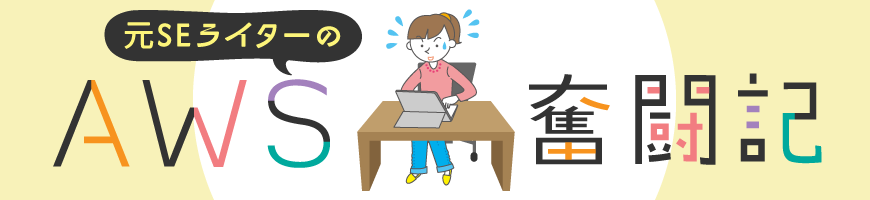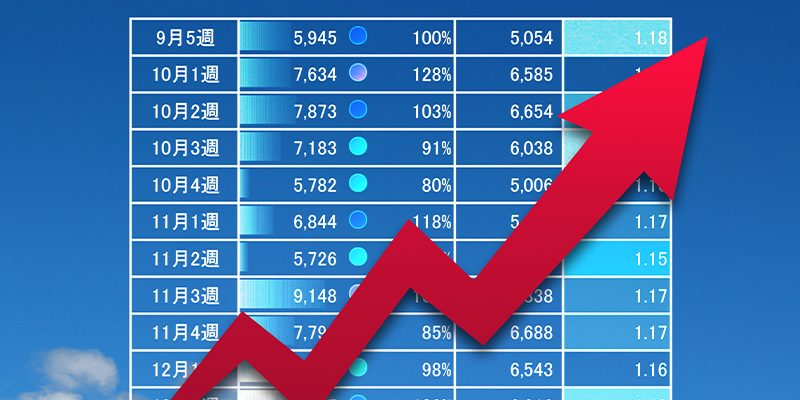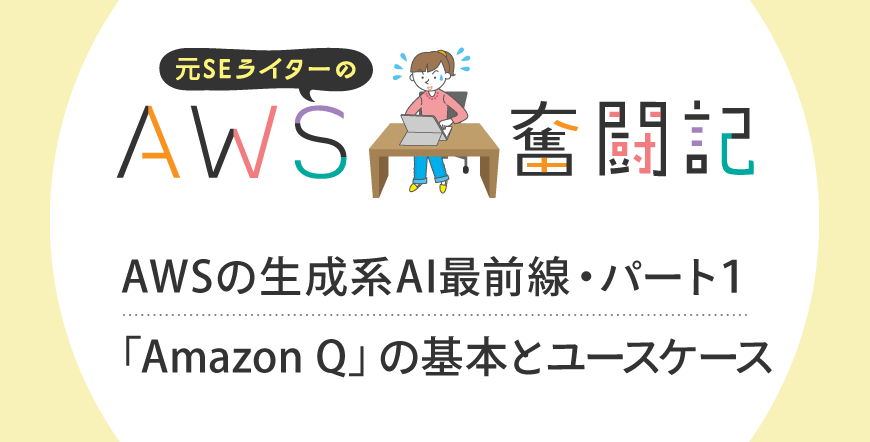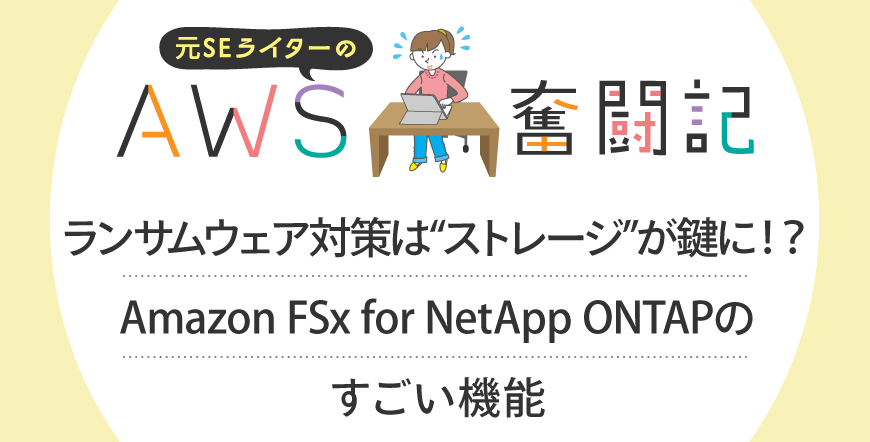メインで試算すべきは「コンピューティング」「ストレージ」「データ転送料」
さて、簡易見積もりツールを開くと、左端にズラっとサービス名が並んでいますが、いきなりすべて見るのは無謀というもの。初心者としては、必要最低限からスタートしたいところです。そんな初心者がまず押さえておくべき費用は、「コンピューティング」「ストレージ」「データ転送料」の3つ。それぞれ解説しましょう。
コンピューティング
要するにサーバのスペックのこと。AWS利用の基本ともいえる、Amazon EC2の利用料と考えてよさそうです。料金はEC2インスタンスタイプごとに設定されていて、サーバの性能によって異なります。こちらの料金が利用した時間に応じて課金されます。
ストレージ
サーバを使えば当然データをどこかに貯めておくことになります。そしてそのストレージも課金対象に。Amazon EC2のディスク領域「Amazon EBS」や、ストレージサービス「Amazon S3」などが含まれますが、これらは時間単位ではなく、容量単位での課金。1GBあたりの単価が決まっており、1ヶ月間で「プロビジョンした」容量に応じて費用が請求されます。プロビジョンは、つまり「用意する・確保する」ということで、ボリュームを作成して容量を確保すると、解放するまで費用がかかります。
データ転送
もうひとつ、忘れてはならない課金対象が「データ転送」です。AWSでは、外部(オンプレミスやオフィスなど)からAWSに対する「上り」のデータ転送は無料ですが、AWSから外へ出る「下り」のデータ転送は有料。「ファイルサーバをAWSに移行して、容量の大きいファイルを頻繁に使っていたらデータ転送料が大変なことに!」となったりするので、事前にしっかり検討しておきたいポイントです。
それぞれ単価はいくらなの?AWS料金をチェックする
上記3つのポイントについてコストを試算するとして、それぞれいくらかかるのでしょう?簡易見積もりツールを使う前に、それぞれの料金と基本的な考え方を確認したいと思います。
コンピューティング
こちらはAmazon EC2のページで、料金をチェック。さまざまなカテゴリのなかから「オンデマンド」をクリックすると、料金表が出てきます。この料金表、デフォルトだと米国内のリージョンが設定されています。同じインスタンスタイプでもリージョンごとに価格が異なり、米国内のリージョンの方が安いものが多いのですが、日本国内から利用するとデータ転送料がかなり割高になることも。それらを踏まえたうえで、どこで使うのかを検討し、利用するリージョンへの変更を忘れないようにしましょう。あとは、OSを選び、使いたいインスタンスタイプの料金を見ればOKです。 たとえば、「アジアパシフィック(東京)」リージョンで、Windows OS、t3.mediumのインスタンスだと「0.0728$/時間」です(2020年1月31日現在)。つまり……
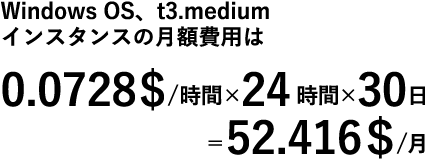
といった形で計算できます。
ストレージ
まずはAmazon EC2で利用するディスク、Amazon EBSの費用を確認しましょう。Amazon EBSのページで料金を見るといくつか種類がありますが、一般的な利用であれば「汎用SSDボリューム」で大丈夫でしょう。費用は、「1ヶ月にプロビジョニングされたストレージ1GBあたり0.12$」(2020年1月31日現在)となっているので、月100GB利用と想定すると
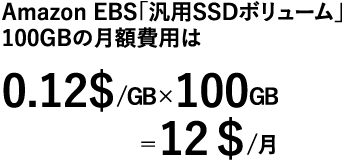
です。
もうひとつ、システム運用するからにはバックアップは必要ですよね。そこで使うのがEC2インスタンスのスナップショットですが、これらはAmazon S3に保存され、容量に応じて費用がかかります。Amazon S3のページを見ると、「毎月50TBまで0.025$/GB」(2020年1月31日現在)となっています。100GBのデータを定期的にバックアップすることを考え、余裕をもって500GBとすると、
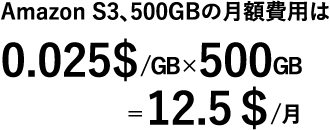
ということですね。バックアップの容量や頻度をベースに試算すればよさそうです。
データ転送料
データ転送にかかる料金はどこで見るのでしょうか?検索すると、なぜかAmazon EC2のページが出てきます。どこかに載っているらしい……ということでいろいろ見ていくと、ズズっとスクロールして、EC2インスタンスの料金表の下に「データ転送」の項目を発見!「Amazon EC2からインターネットへのデータ転送送信」の料金を見ると、毎月1GBまでは無料、その後9.999TBまでは0.114$/GBとなっていました(2020年1月31日現在)。目安として500GBと仮定すると、
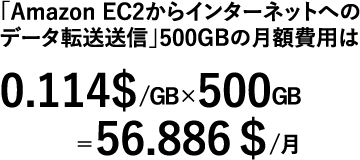
となります。
最低限の見積もりとしてはこれらを試算すれば大丈夫そうです。つまり、AWSの簡易見積もりツールでは、Amazon EC2のところで、EC2インスタンスタイプとAmazon EBSの容量、データ転送料を設定、Amazon S3のところでスナップショットの容量を設定すれば、試算できる、ということ。
![AWS簡易見積もりツールでは下記を設定し「毎月の請求書の見積り」をチェック [Amazon EC2]コンピューティング: Amazon EC2 インスタンス→使いたいインスタンスタイプを設定! ストレージ: Amazon EBS ボリューム→Amazon EBSの容量を設定! データ転送(データ転送送信)→データ転送量を設定! [Amazon S3]S3 標準ストレージとリクエスト(ストレージ)→Amazon S3の容量を設定!](/_cms/wp-content/uploads/2022/01/img_05-3.png)
なんとなくのコスト感がつかめそうです!
もっとコストを抑える方法、あります
さて、基本的な費用の試算方法が分かったところで、もっとお得に使う方法も学んでおきたいところ。その方法は大きく2つです。
<方法 その1> 使わない時間はインスタンスを停止する
AWSは従量課金なので、使った時間だけ課金されます。「使った時間」というのはインスタンスが起動している時間のこと。インスタンス上のシステムを使っていても、いなくても課金されるので、システムを使わない時間帯はインスタンスを停止してコスト削減してしまおう、ということですね。
外部向けのWebサイト・サービスなど、いつアクセスがあるか分からないものは難しいですが、社内システムなどは、勤務時間帯のみ起動し、夜間・休日は停止するといった運用をすることで、かなりのコスト削減ができるのではないでしょうか?
もしくは、月末だけ処理が集中する経費精算(会計)システムなどは、「月末だけスペックをあげ、そのほかの期間は低スペックのインスタンスタイプに変更する」といった運用にすれば、こちらもコスト削減を期待できそうです。
とはいえ……当たり前ですが、この辺、自動化しないと運用は回りません。毎日夜にインスタンス停止して、朝に起動するとか、絶対無理。停止し忘れたり、起動し忘れたり、トラブルになるのが目に見えています。そして「もう起動しっぱなしでいいんじゃない?」ってなるところまで見える。これでは意味がありません。マネージドクラウド with AWSが提供する独自の管理ツール「クラウドポータル」ならインスタンスの起動停止も簡単にスケジュール化。スペック(インスタンスタイプ変更)も簡単にできるので、こういったコスト削減対策を手軽に実施できるのはうれしいところ。実際に、クラウドポータルを活用して3ヶ月で4割もコスト削減したという事例もあるので、ぜひご覧ください。
<方法 その2> リザーブドインスタンスを使う
Amazon EC2の料金では「オンデマンド」を見ましたが、使いたいときにパッと使えるこちらとは異なり、事前に1年間・3年間など利用期間を決めて“予約”することで、大幅な割引を受けられるのが「リザーブドインスタンス」です。
確かに、新規事業のシステムなどで、スモールスタートして事業の成長にあわせてスペックをあげていく、といったこともありますし、キャンペーンにあわせてスペックを増減したい、といったことにも対応できるのはAWSの魅力ですよね。
一方で、社内で利用する業務システムなどは、それほどスペックが増減しないのも事実。あらかじめ決まったスペックを予約することで、割引を受けられるのは大きいでしょう。ただし、利用には適用条件などがあるため、そのあたりは事前に確認が必要です。
……と、ここまで解説してきましたが、AWSの料金、自分で試算するのめんどくさい……自分の試算で本当に大丈夫なのか、という不安はぬぐえません。そんな方のために!ソニービズネットワークスではAWSなんでも相談室を実施中。自社の構成でAWSに移行するといくらくらいになるの?といった相談もできるので、ぜひお問い合わせください。
以上、シイノキでした!
- AWS導入支援サービス
-
リーズナブル&豊富なメニューで AWS導入をワンストップサポート
- マネージドクラウド with AWS
-
はじめてのAWSから 一歩進んだ活用までトータルサポート
お役立ち資料をダウンロード
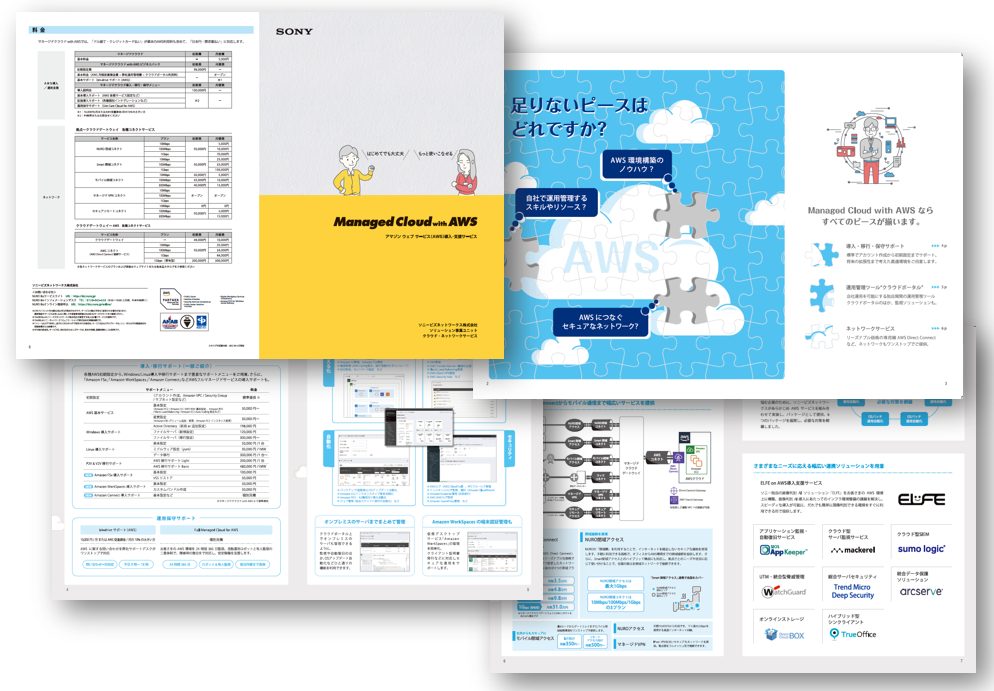
「マネージドクラウド with AWS_カタログ」のダウンロードをご希望のお客様は、
以下必要事項をご入力ください。